PS怎么改变唇色?
溜溜自学 平面设计 2023-06-12 浏览:316
大家好,我是小溜,我们在PS处理图片时,经常会遇到人物某个部位不合适的情况,比如口红颜色,那么就需要修改,但是PS怎么改呢?使用PS来改变纯色很简单,和日常修改衣服颜色一样,我们一起来看看具体操作方法吧!
工具/软件
硬件型号:惠普(HP)暗影精灵8
系统版本:Windows7
所需软件:PS CS6
第1步
第一步:打开PS软件,找到需要更换口红颜色的图片并打开。
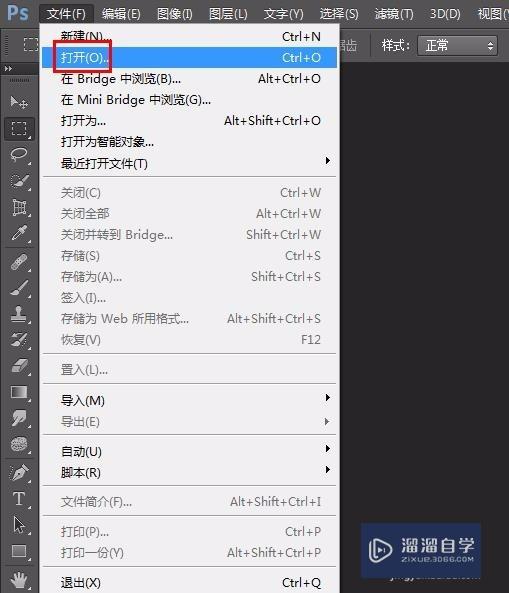
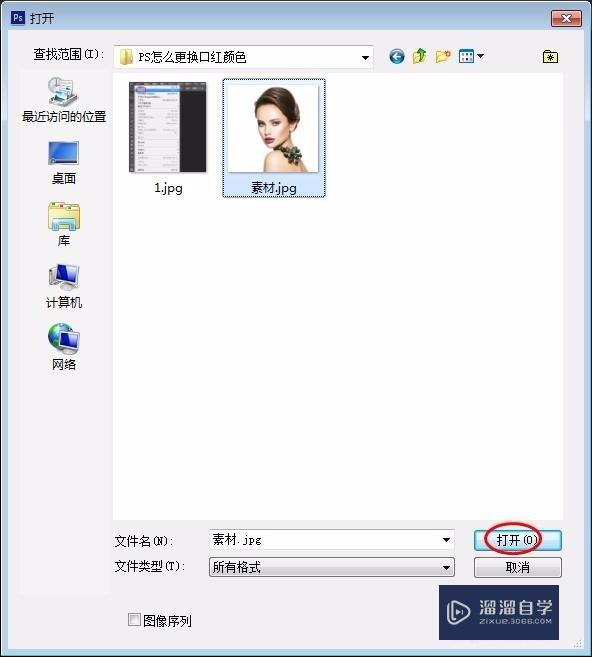
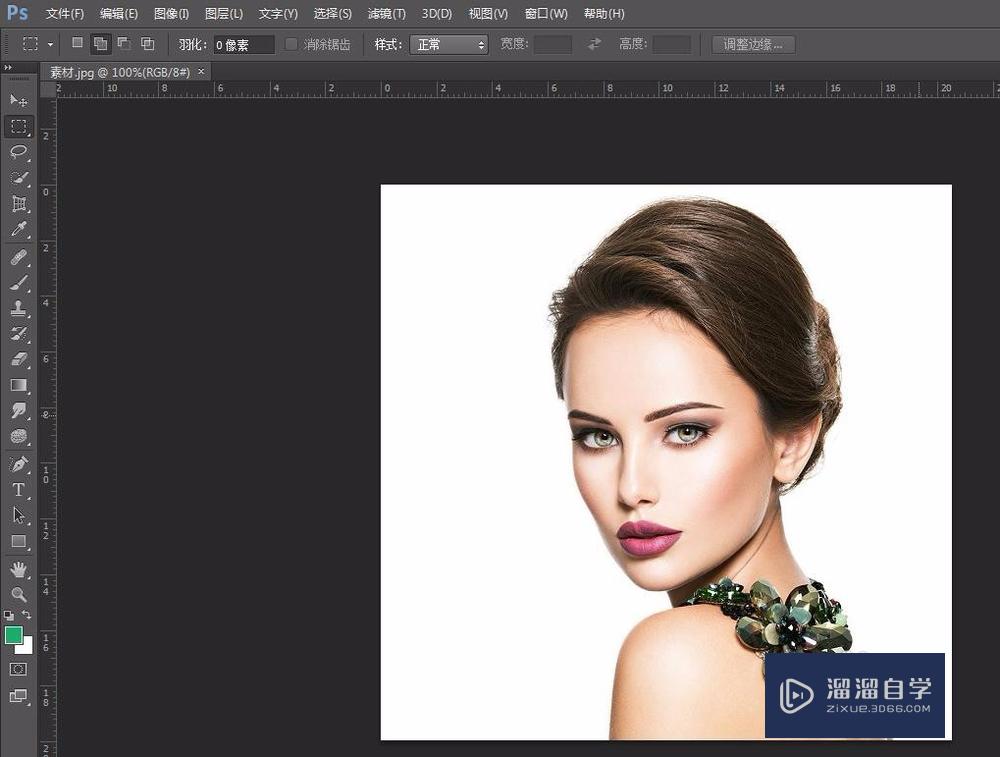
第2步
第二步:按Ctrl+J键复制背景图层。
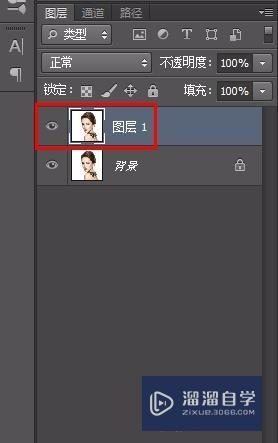
第3步
第三步:在左侧工具栏中选择“磁性套索工具”。
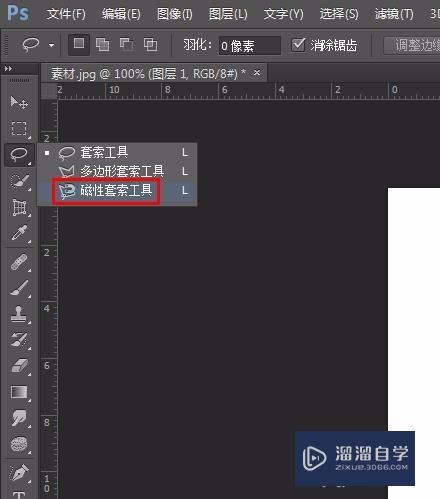
第4步
第四步:按住Alt键滚动鼠标滑轮放大图片,用磁性套索工具选中嘴唇区域。
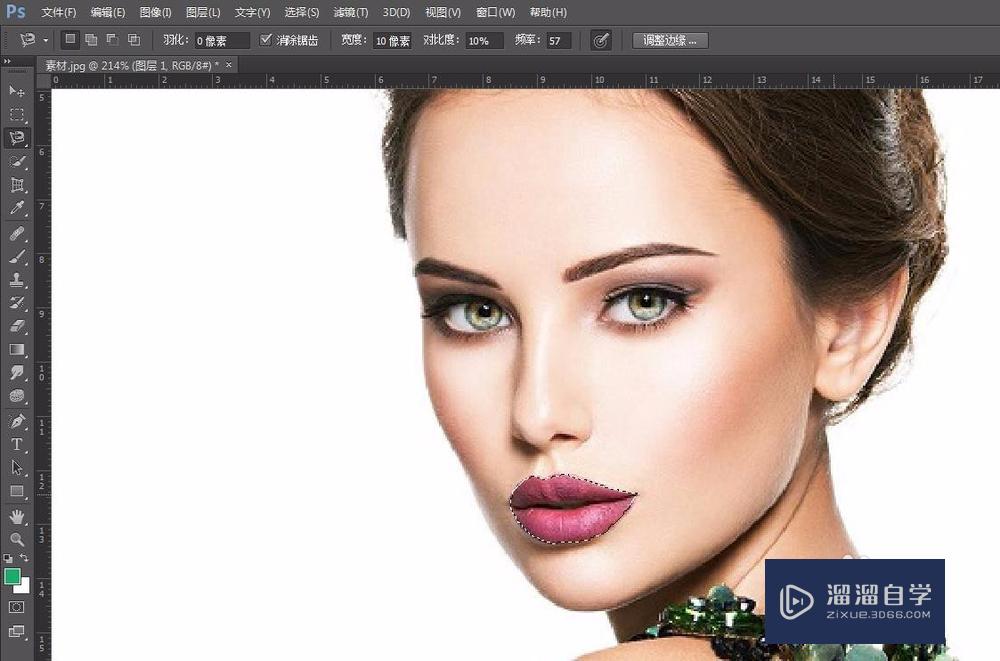
第5步
第五步:在菜单栏中选择“图形--调整--色相/饱和度”选项。
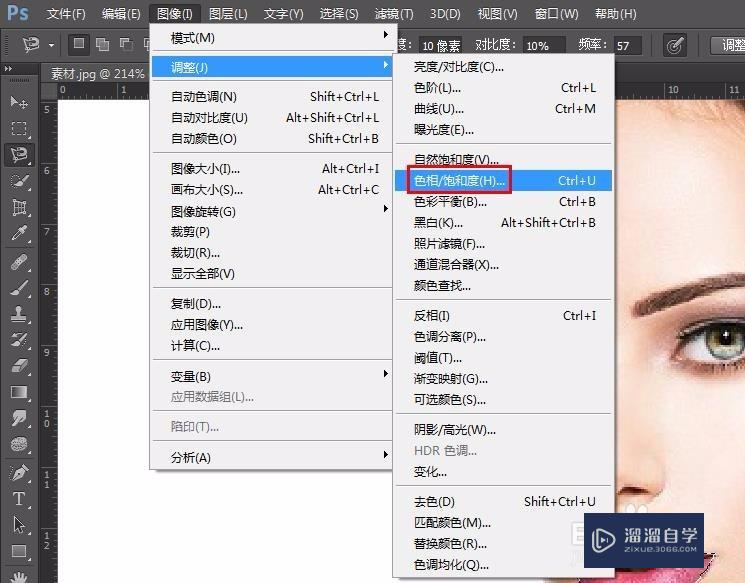
第6步
第六步:调整“色相/饱和度”小滑块至满意为止,单击“确定”按钮。
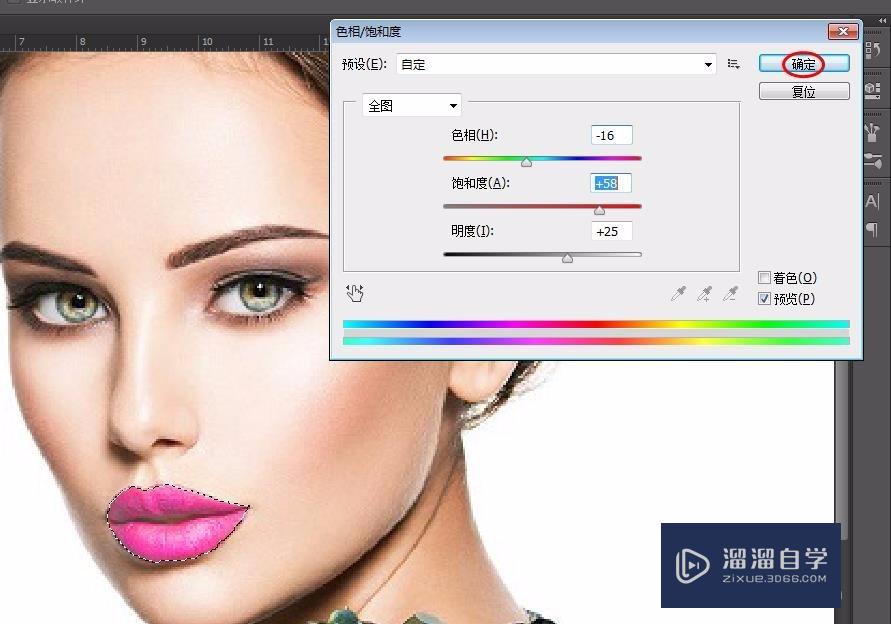
第7步
最终效果如下图所示。
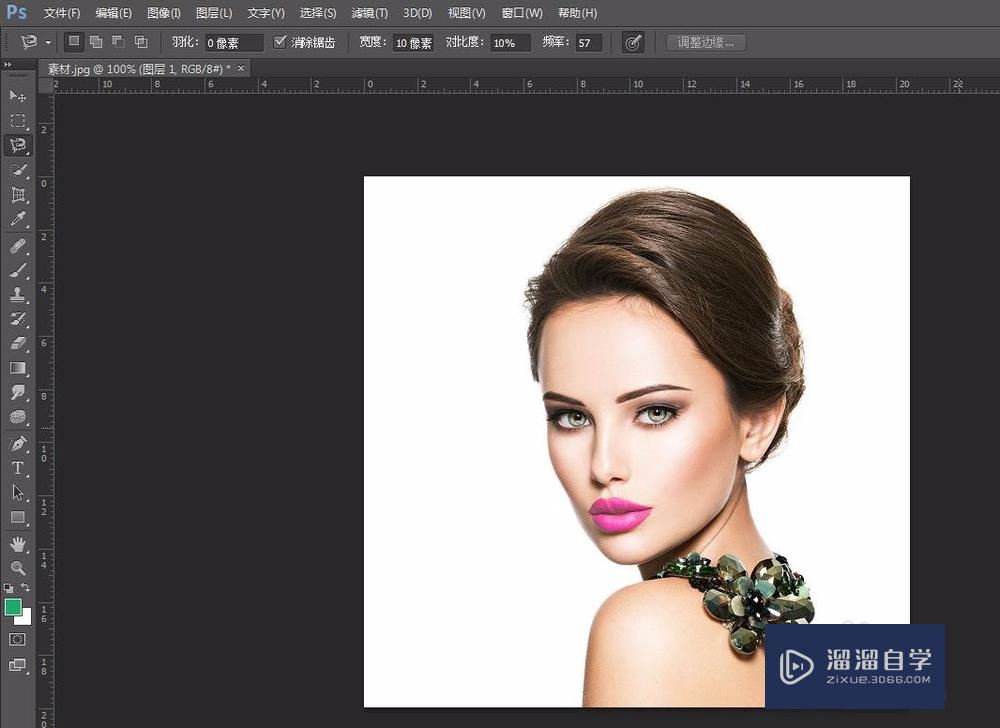
注意/提示
对于“PS怎么改变唇色?”的内容就分享到这里了,希望帮助您解决困惑。还是不明白的话,可以点击这里了解更多关于“PS”课程>>
相关文章
距结束 04 天 17 : 20 : 23
距结束 00 天 05 : 20 : 23
首页








